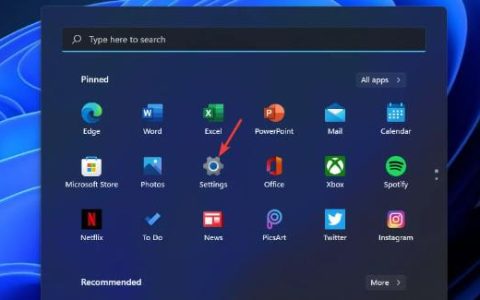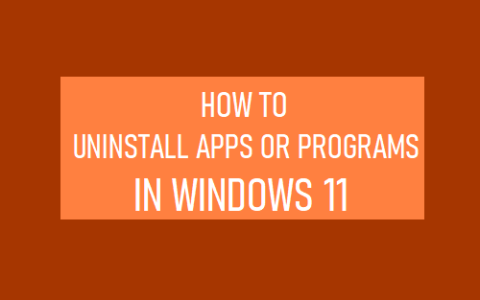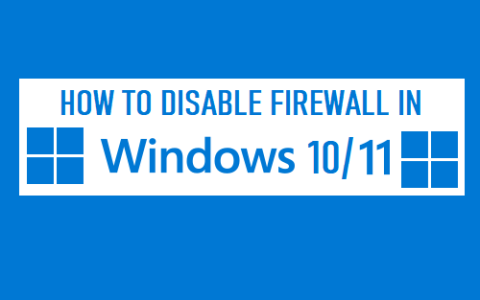有时,Windows 11 PC 上会出现看似基本的问题,让用户感到沮丧。例如 –无论您尝试何种解决方案,有时Windows 11 中的蓝牙切换开关都会丢失或麦克风根本无法工作。最近,我们听说许多用户在 Windows 11 中缺少亮度滑块。您无法从“快速设置”面板或“Windows 设置”更改 Windows 11 中的亮度。如果您也遇到此问题,我们已在本指南中解释了如何解决“亮度滑块缺失”问题。因此,让我们深入了解如何在 Windows 11 中调整屏幕亮度。
在 Windows 11 (2022) 中更改亮度
在本教程中,我们添加了三种方法来更改 Windows 11 中的亮度级别。除此之外,我们还提供了一些修复,以防 Windows 11 PC 上缺少亮度滑块。展开下表并移动到您想要的任何部分。
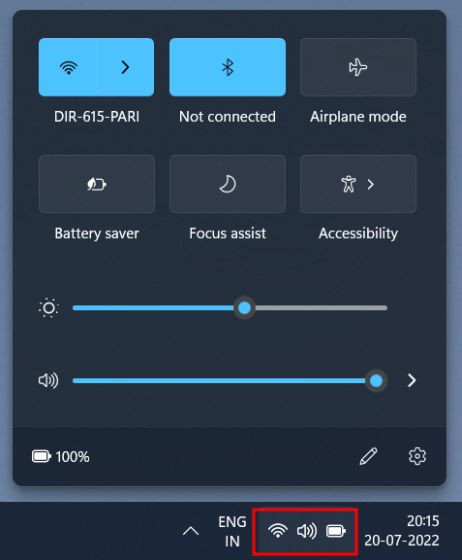
在 Windows 11 中更改亮度的最简单方法是通过“快速设置”面板。微软改进了其操作中心,并在快速设置面板下提供了所有必要的切换和滑块。因此,这里是如何从改进的“快速设置”菜单调整 Windows 11 中的亮度。
1. 单击任务栏右下角的快速设置面板。您还可以使用Windows 11 键盘快捷键“ Windows + A ”立即打开快速设置。
从快速设置更改 Windows 11 中的亮度
2. 现在,在太阳图标旁边,拖动滑块以更改Windows 11 中的亮度级别。这很简单,对吧?如果您的 Windows 11 PC 上缺少亮度滑块,请移至最后一部分以解决问题。
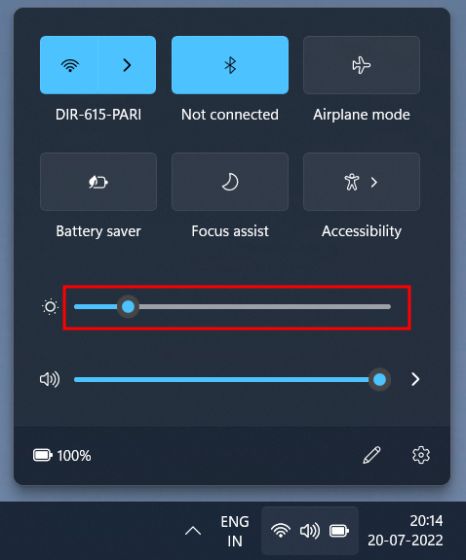
除了“快速设置”面板,您还可以移至“设置”应用并从那里调整亮度。这是您在 Windows 11 中更改屏幕亮度所需导航的路径。
1. 按“ Windows + I ”立即打开设置应用程序。
2. 接下来,在“系统”菜单下,在右侧窗格中 打开“显示”。
3. 在这里,您将看到顶部的亮度滑块。拖动亮度滑块以根据需要调整 Windows 11 PC 上的屏幕亮度。
4. 如果您想在 Windows 11 中禁用自动亮度,请展开“亮度”菜单并取消选中“通过优化显示的内容和亮度来帮助改善电池”复选框。而已。
如果您在笔记本电脑上运行 Windows 11,则您的笔记本电脑可能带有专用键来更改屏幕亮度级别。亮度调节键一般位于键盘顶行的功能键或导航键。以下是如何使用热键更改 Windows 11 中的亮度。
1. 在您的键盘上,在顶部的功能键行中查找太阳图标。它应该在 F2、F3、F4、F5、F11 或 F12 旁边。在其他笔记本电脑上,屏幕亮度键可能位于其他功能键旁边或箭头键附近,因此请仔细检查。一个键将有一个发光的太阳图标,可增加屏幕亮度,另一个键将有一个较低的太阳光束,可让您降低亮度。
2. 您会在左下角“Ctrl”旁边的行中找到一个名为“Fn”(功能)的键。您需要按住 Fn 键,然后按较高或较低亮度键以更改 Windows 11 PC 上的亮度级别。这样,您可以使用专用键盘快捷键快速调整 Windows 11 中的屏幕亮度。
注意:在某些笔记本电脑上,您不需要按“Fn”键。只需按下专用键即可更改亮度级别。
如果“快速设置”或“Windows 设置”应用程序中缺少亮度滑块,那么这仅意味着一件事——您的显示驱动程序未正确安装。在这种情况下,您无法更改亮度,并且屏幕亮度卡在最高级别。因此,要修复 Windows 11 中的亮度不工作问题,请按照以下说明进行操作。
1. 按“ Windows + X ”打开快速链接菜单。在这里,单击“设备管理器”。
2.接下来,展开“显示适配器”菜单并右键单击PC中安装的显卡,然后选择“卸载设备”。继续并卸载图形适配器。如果您有多个显卡,也请卸载其他显卡。不用担心,显示驱动程序会在一段时间后恢复。
3. 现在,只需重新启动您的电脑。计算机启动后,Windows 11 将尝试为您的显示器查找并安装最新的驱动程序。确保您已连接到互联网并等待几分钟。
4. 如果 Windows 11 中仍然缺少亮度滑块,请再次打开设备管理器并右键单击显卡。在这里,从上下文菜单中 选择“更新驱动程序”。
5. 在下一个窗口中,选择“自动搜索驱动程序”。Windows 11 将在 Internet 上寻找最好的显示驱动程序并安装它。如果您有多个显卡,也对其他显卡重复此过程。
6. 如果设备管理器显示您的驱动程序已经是最新的,请单击“在 Windows Update 上搜索更新的驱动程序”。
7. 在这里,点击“检查更新”。之后,安装所有更新并重新启动您的 PC。这肯定会将亮度滑块带回您的 Windows 11 PC。
注意: Microsoft 现在甚至将驱动程序更新与 Windows 更新捆绑在一起,因此您需要更新您的 PC 以获得最新的显示驱动程序。
8. 如果到目前为止没有任何效果,请转到我们关于如何在 Windows 11 上更新驱动程序并通过第三方程序或制造商网站更新显示驱动程序的文章。我们已包含适用于 HP、Acer、Asus、Lenovo 等的驱动程序套件。
在 Windows 11 中调整屏幕亮度
因此,这是在 Windows 11 中更改屏幕亮度的三种方法。除此之外,我们还提到了一个全面的修复,以防 Windows 11 PC 上的亮度无法正常工作。无论如何,这都是我们的。如果您想在 Windows 11 上检查您的显卡,请阅读我们的链接文章。为了解决 Windows 11 中的声音问题,我们为您提供了方便的指南。最后,如果您有任何疑问,请在下面的评论部分告诉我们。